
Большасць сучасных карыстальнікаў маюць у наяўнасці не толькі персанальны кампутар, але і мабільныя прылады, якія выкарыстоўваюцца як кішэнныя фота і відэакамеры, прылады для працы з выявамі і дакументамі, а таксама ў якасці музычных плэераў. Для таго каб мець магчымасць пераносіць файлы з партатыўнага девайса на ПК, неабходна ведаць, якім чынам злучыць гэтыя два прылады. Пра гэта і пагаворым у дадзеным артыкуле.
Як падключыць мабільны девайс да ПК
Спосабаў падлучэння тэлефона або планшэта існуе тры - правадной, з выкарыстаннем кабеля USB, і бесправадныя - Wi-Fi і Bluetooth. Усе яны маюць свае вартасці і недахопы. Далей разбяром усе варыянты падрабязней.Спосаб 1: USB-кабель
Самым простым спосабам злучэння двух прылад з'яўляецца звычайны кабель з раздымам micro-USB на адным канцы і стандартным USB на адным. Пераблытаць раздымы немагчыма - першы падключаецца да тэлефона, а другі да кампутара. Такім чынам, разгледзім, як выглядае падлучэнне Андроід да кампутара праз USB.

Пасля падлучэння ПК павінен вызначыць новае прылада, аб чым скажа адмысловы сігнал і ўсплывае падказка ў панэлі задач. Девайс з'явіцца ў папцы "Кампутар», і з ім можна будзе працаваць, як са звычайным здымным носьбітам.
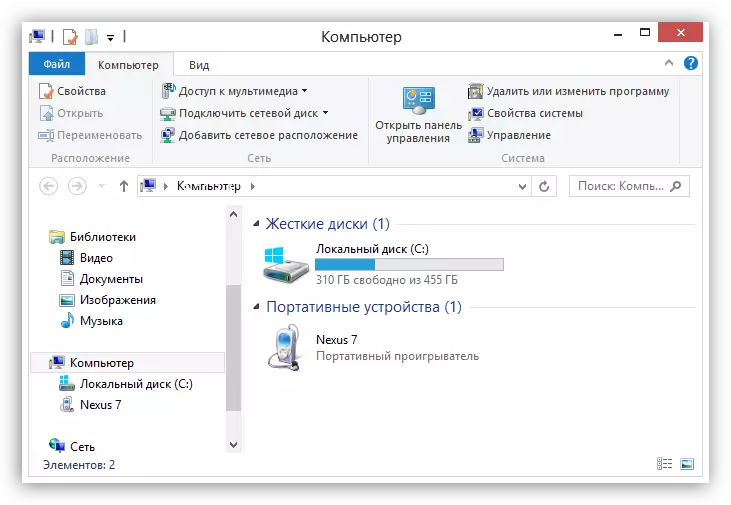
Мінус такога злучэння - жорсткая «прывязка» смартфона да ПК. Зрэшты, усё залежыць ад даўжыні кабеля. У большасці выпадкаў ён досыць кароткі, што прадыктавана магчымай стратай злучэння і даных пры перадачы праз занадта доўгі провад.
Плюсы USB заключаюцца ў падвышанай стабільнасці, што дазваляе перадаваць вялікія аб'ёмы інфармацыі, наяўнасці доступу да убудаванай памяці мабільнага прылады, а таксама магчымасці выкарыстання падлучанага девайса ў якасці вэб-камеры або мадэма.
Для нармальнай працы звязка прылад звычайна не патрабуецца выконваць ніякіх дадатковых дзеянняў у выглядзе ўстаноўкі драйвераў. У некаторых выпадках на тэлефоне або планшэце неабходна будзе прымусова ўсталяваць злучэнне,
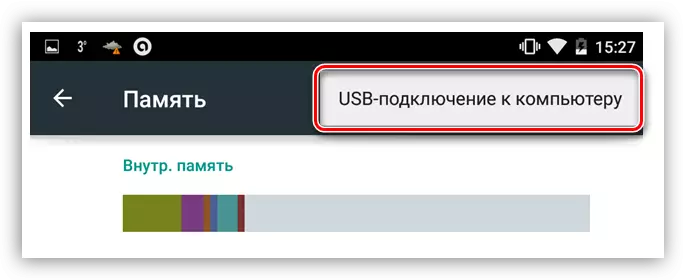
а таксама выбраць, у якой якасці ён будзе выкарыстоўвацца.
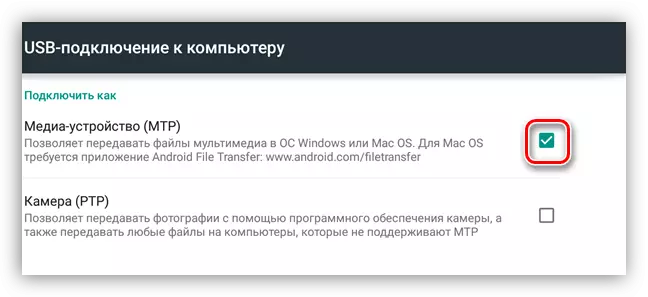
Пасля гэтага можна пачынаць працу.
Спосаб 2: Wi-Fi
Для падлучэння мабільнага прылады да ПК з дапамогай Wi-Fi перш за ўсё спатрэбіцца адпаведны адаптар. На ўсіх наўтбуках ён ужо прысутнічае, а вось на дэсктопных машынах сустракаецца даволі рэдка і толькі на топавых матчыных поплатках, тым не менш, у продажы маюцца асобныя модулі для ПК. Для ўстаноўкі злучэння абодва прылады павінны быць падлучаныя да адной бесправадной сеткі, што дазволіць перадаваць дадзеныя, выкарыстоўваючы лакальныя IP-адрасы.
Мінусаў падлучэння па Wi-Fi два: магчымасць нечаканага абрыву сувязі, што можа быць выклікана шэрагам прычын, а таксама неабходнасць устаноўкі дадатковага софту. Плюсам з'яўляецца максімальная мабільнасць і магчымасць карыстацца прыладай (увесь час, пакуль ўстаноўлена злучэнне) па прызначэнні.
Чытайце таксама:
Вырашаем праблему з адключэннем WI-FI на ноўтбуку
Рашэнне праблем з кропкай доступу WI-FI на ноўтбуку
Праграм для падлучэння тэлефона да ПК некалькі і ўсе яны маюць на ўвазе ўстаноўку і наступнае выдаленае кіраванне прыладай праз браўзэр. Ніжэй прывядзем некаторыя прыклады.
- FTP - сервер. Прыкладанняў з такой назвай на Play Market даволі шмат, дастаткова ўвесці ў пошук адпаведны запыт.
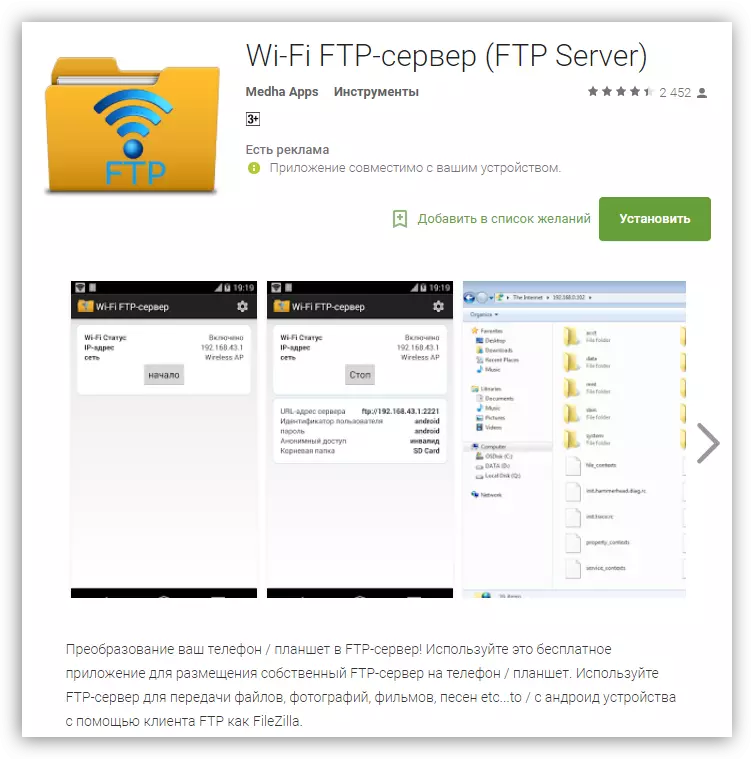
- AirDroid, TeamViewer, WiFi File Transfer, My Phone Explorer і падобныя ім. Гэтыя праграмы дазваляюць кіраваць тэлефонам або планшэтам - змяняць налады, атрымліваць інфармацыю, перадаваць файлы.
Чытаць далей:
Выдаленае кіраванне Android
Як сінхранізаваць Андроід з кампутарам
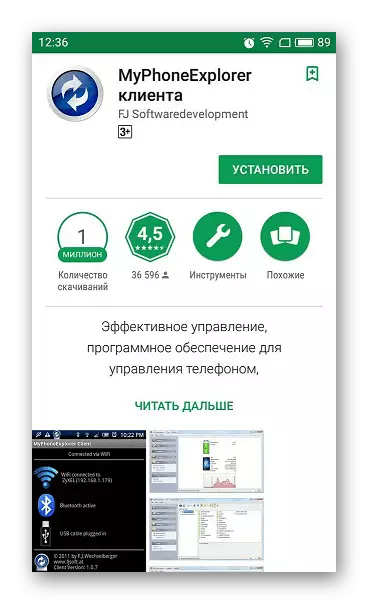
Спосаб 3: Bluetooth
Дадзены спосаб злучэння спатрэбіцца ў тым выпадку, калі адсутнічае кабель USB, і няма магчымасці падлучыцца да бесправадной сеткі. Сітуацыя з Bluetooth адаптарамі такая ж, як і з Wi-Fi: на кампутары або ноўтбуку павінен прысутнічаць адпаведны модуль. Падключэнне тэлефона праз блютуз ажыццяўляецца стандартным спосабам, апісаным у артыкулах, даступных па спасылках ніжэй. Пасля выканання ўсіх дзеянняў девайс з'явіцца ў папцы "Кампутар" і будзе гатовы да працы.Чытаць далей:
Падлучальны бесправадныя навушнікі да кампутара
Падлучальны бесправадныя калонкі да ноўтбука
падключэнне iOS
У злучэнні «яблычных» девайсов з кампутарам няма нічога асаблівага. Усе спосабы працуюць і для іх, але для сінхранізацыі патрабуецца ўсталяваць на ПК апошнюю рэдакцыю iTunes, якая ў аўтаматычным рэжыме усталюе неабходныя драйвера ці абновіць існуючыя.
Больш падрабязна: Як усталяваць iTunes на кампутар
Пасля падлучэння прылада спытае вас пра тое, ці можна давяраць гэтаму ПК.

Затым адкрыецца акно аўтазапуску (калі ён не адключаны ў наладах Windows) з прапановай выбраць варыянт выкарыстання, пасля чаго можна прыступаць да перадачы файлаў ці іншых аперацыях.
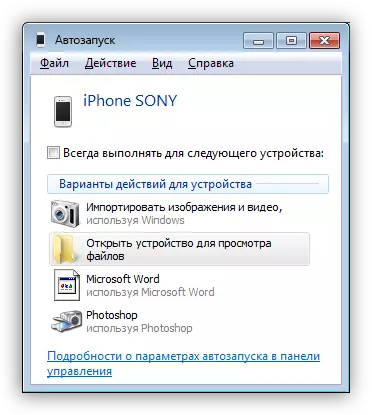
заключэнне
З усяго сказанага вышэй можна зрабіць наступную выснову: у падключэнні тэлефона або планшэта да кампутара няма нічога складанага. Вы можаце выбраць для сябе найбольш зручны або адзіны прымальны спосаб і выканаць неабходныя дзеянні па злучэнні прылад.
